Huawei به طور فعال در تولید طیف گسترده ای از دستگاه های رایانه ای فعالیت می کند. در لیست محصولات مودم های USB نیز وجود دارد که شامل مدلی به نام E3372 است. برای عملکرد کامل این دستگاه در سیستم عامل ، باید درایورهای مناسب را بارگیری و نصب کنید ، که به روش های مختلف انجام می شود.
روش 1: صفحه پشتیبانی رسمی هواوی
ما پیشنهاد می کنیم ابتدا با استفاده از صفحه پشتیبانی در وب سایت Huawei شروع به کار کنید. اگرچه این روش تنها روش رسمی است ، اما به دلیل اینکه توسعه دهندگان از ارسال به روزرسانی های منتشر شده در اینجا جلوگیری کرده اند ، از همه کارآمدتر نیست. اگر از یکی از نسخه های قبلی راضی هستید ، می توانید آن را به صورت زیر بارگیری کنید:
- برای رفتن به صفحه اصلی سایت پیوند بالا را دنبال کنید. در اینجا روی دکمه ذره بین کلیک کنید تا نوار جستجو باز شود.
- نام مدل خود را Huawei E3372 وارد کرده و بر روی آن کلیک کنید وارد.
- از میان لیست همه نتایج ، به برگه بروید "پشتیبانی".
- خواهید دید که این صفحه شامل نسخه های مختلف نرم افزاری برای کلیه مشخصات موجود مودم USB مورد نظر است. مورد مناسب را انتخاب کرده و روی خط LMB کلیک کنید تا بارگیری شروع شود.
- بایگانی بارگیری می شود ، که باید در پایان این عملیات باز کنید.
- در ریشه فهرست ، به فهرست بروید "نرم افزار".
- تنها فایل اجرایی را در آنجا پیدا کرده و اجرا کنید.
- مطمئن شوید که مودم را به رایانه متصل کرده و سپس روی آن کلیک کنید "شروع" برای نصب آخرین به روزرسانی ها
- شما می توانید پیشرفت را در همان پنجره دنبال کنید ، و پس از اتمام به روز رسانی ، یک اعلان مربوطه روی صفحه ظاهر می شود.
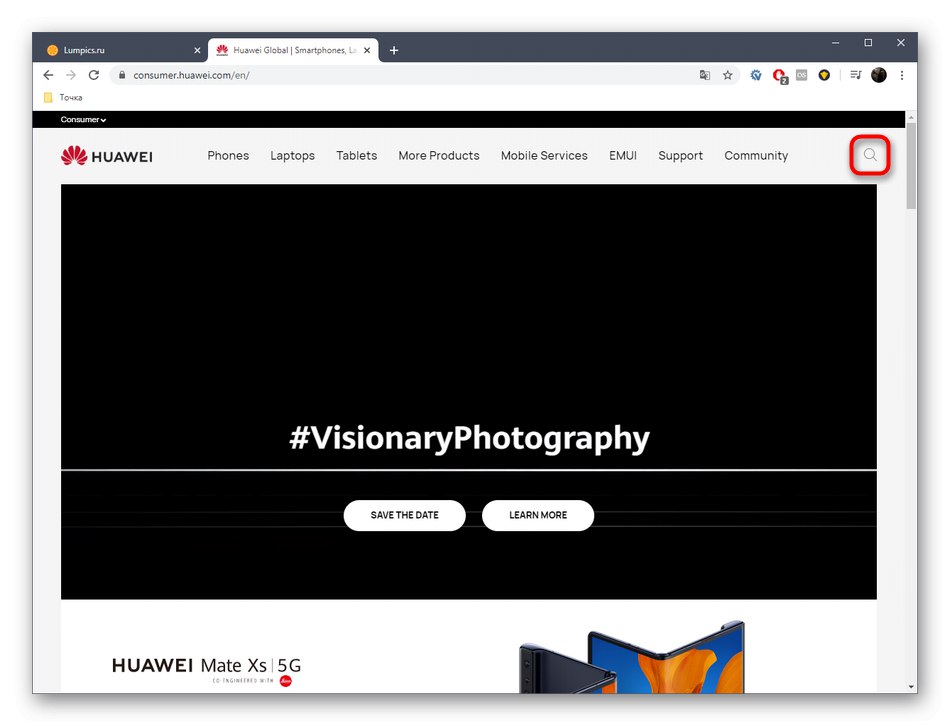
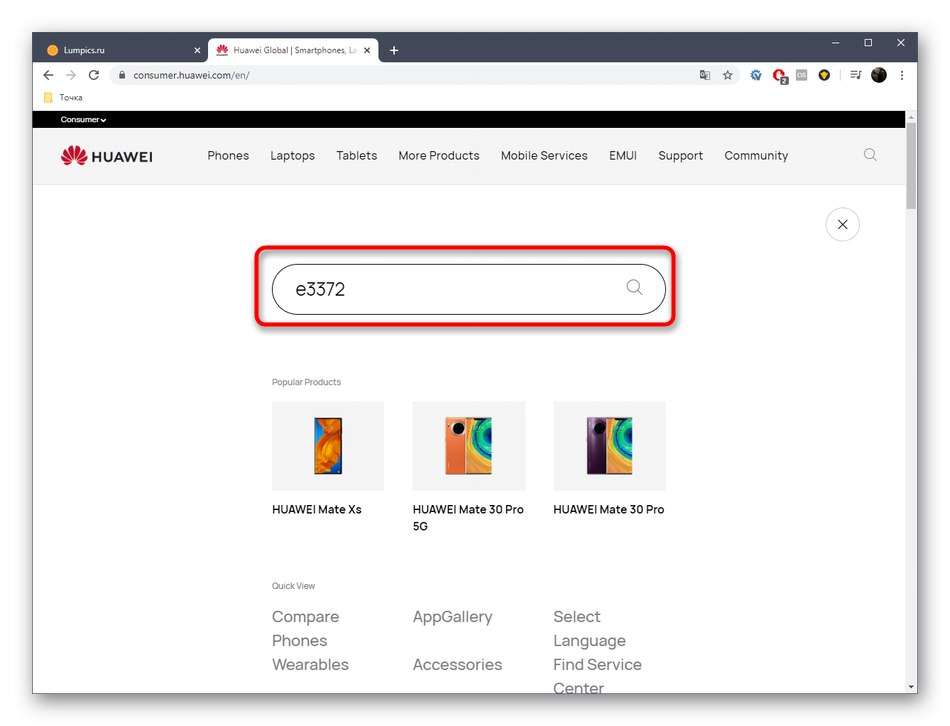
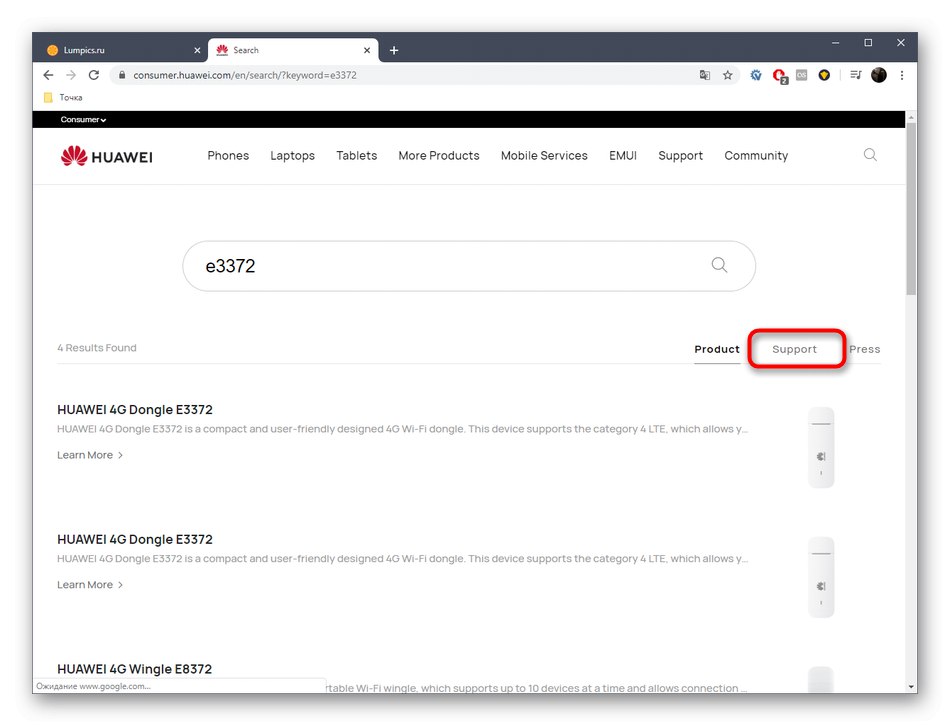
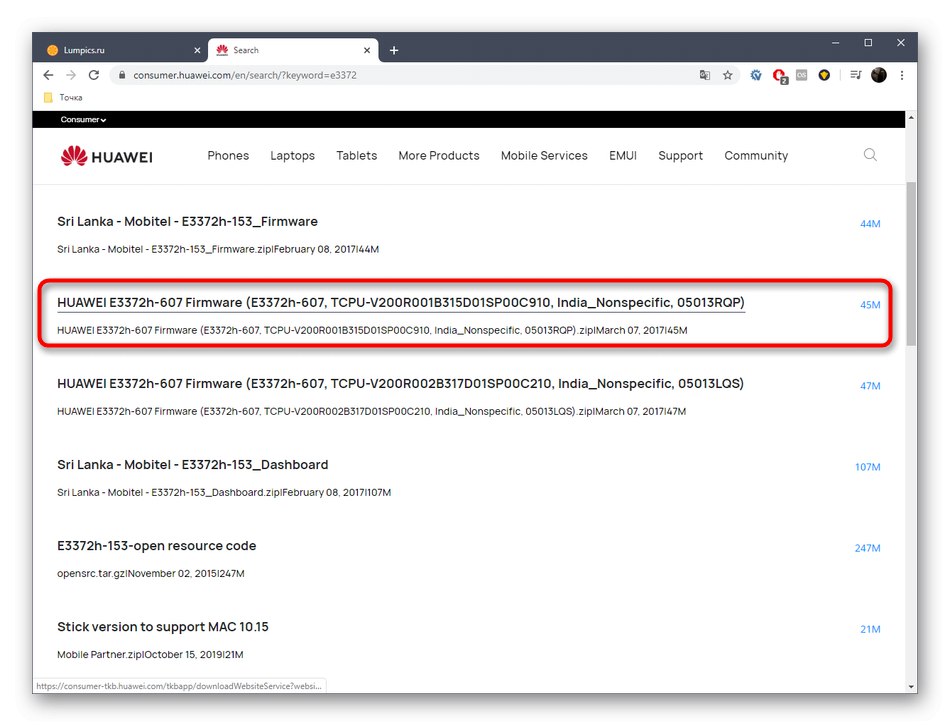
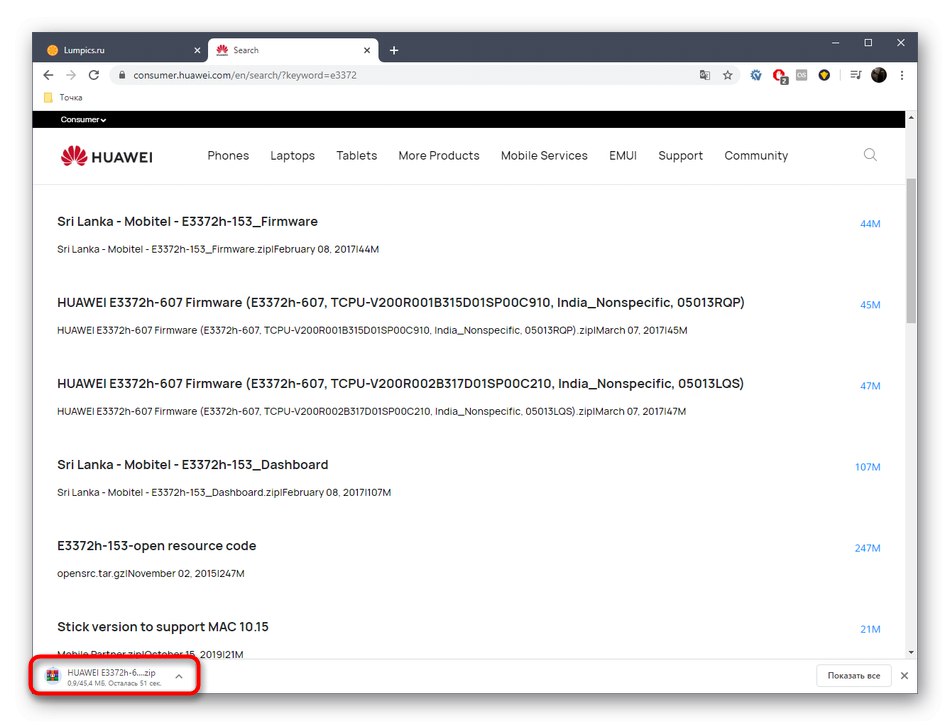
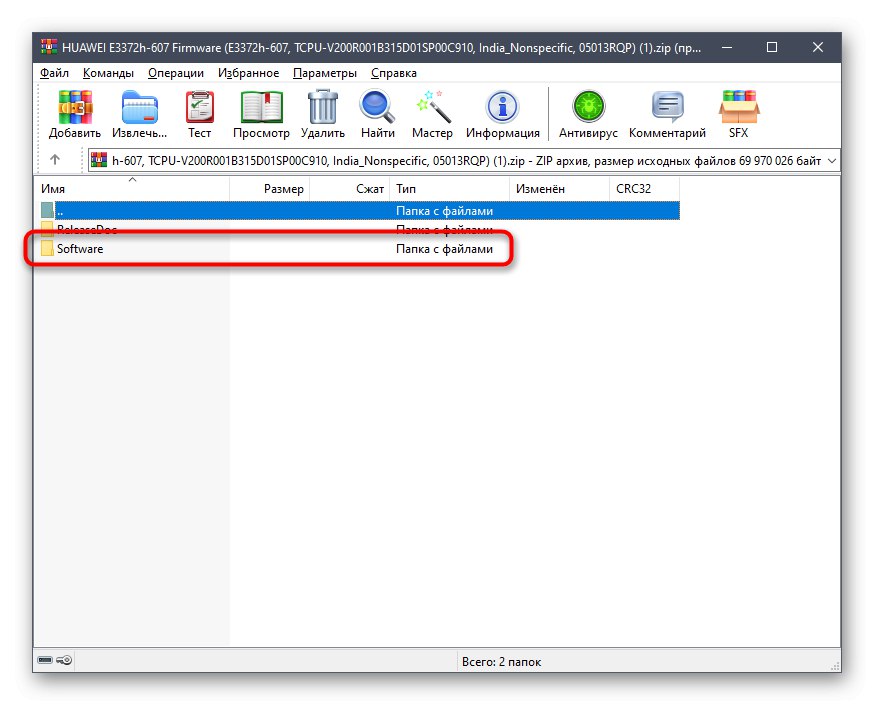
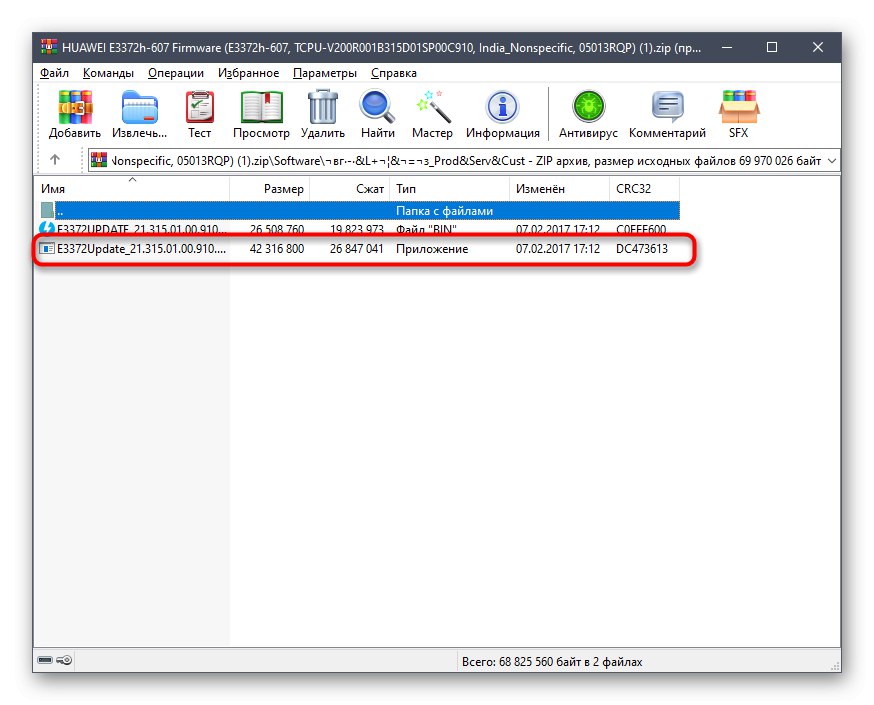
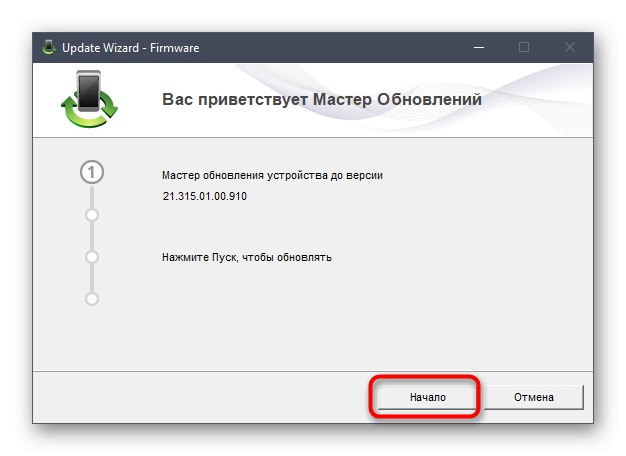
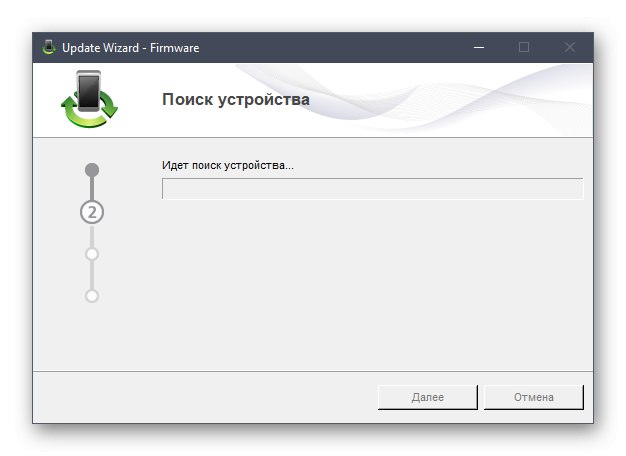
بلافاصله پس از نصب ، می توانید با اتصال دستگاه به اینترنت و بررسی کیفیت اتصال ، با خیال راحت شروع به تعامل با آن کنید. اگر نسخه دریافت شده درایور به دلایلی مناسب شما نیست یا اصلاً نصب نشده است ، به روشهای بعدی بروید.
روش 2: انجمن w3bsit3-dns.com
انجمن w3bsit3-dns.com ، که برای بسیاری از علاقه مندان به کامپیوتر شناخته شده است ، یک صفحه جداگانه برای بررسی ارائه می دهد که اختصاص به Huawei E3372 دارد. همه توضیحات و راهنماهای لازم برای مدیریت این مودم و همچنین آخرین نسخه های نرم افزار یا آنهایی که متعلق به دستگاه های دیگر هستند ، اما برای سازگاری مناسب هستند ، وجود دارد. این منبعی است که ما توصیه می کنیم در مواردی که می خواهید جدیدترین و دقیق ترین پرونده های موجود را بدست آورید ، از آن استفاده کنید. تمام دستورالعمل ها و م componentsلفه های لازم برای بارگیری با کلیک روی پیوند زیر در همان صفحه انجمن یافت می شوند.
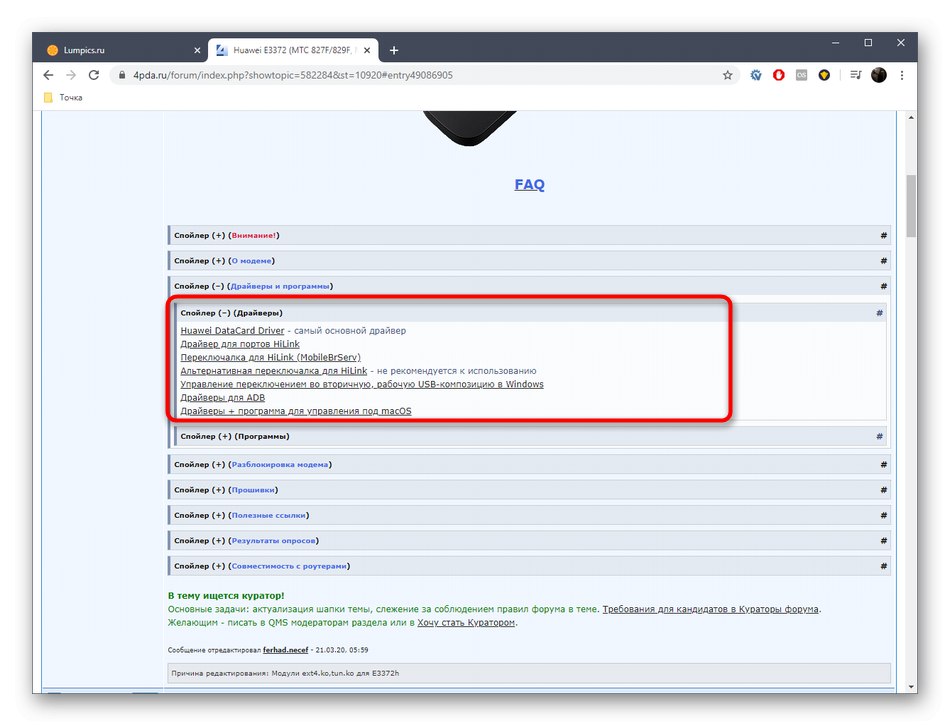
به صفحه انجمن w3bsit3-dns.com بروید
روش 3: برنامه هایی از اشخاص ثالث
یک گزینه جایگزین برای یافتن خودکار به روزرسانی برای مودم USB Huawei E3372 متصل شده با استفاده از نرم افزار خاص شخص ثالث وجود دارد. اکثر نمایندگان چنین نرم افزاری به درستی با همه دستگاههای جانبی که قبلاً به رایانه متصل بودند ارتباط برقرار می کنند ، با این وجود باید در نظر داشت که همه پایگاه های داده حاوی فایلهای سازگار با تجهیزات مورد نظر نیستند.
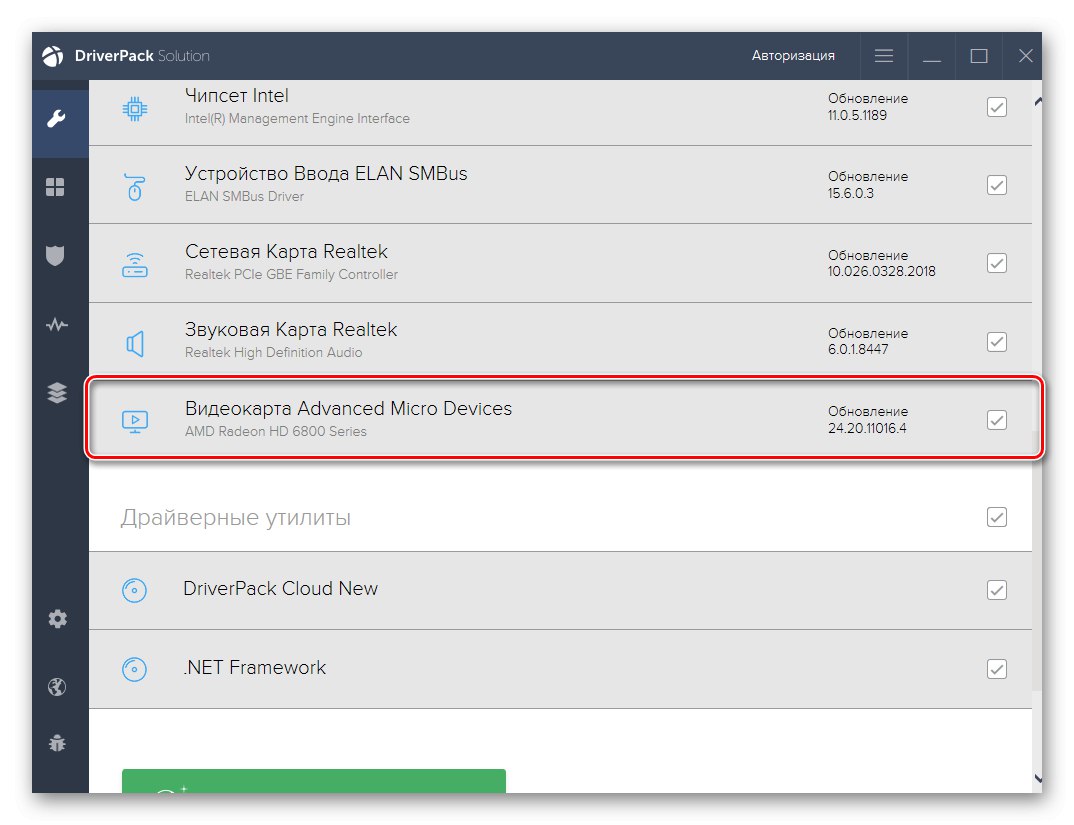
جزئیات بیشتر: بهترین نرم افزار برای نصب درایورها
اگر برای اولین بار با ذکر چنین برنامه هایی روبرو شدید ، آشنا شدن با مطالب موضوعی آموزش ، جایی که یک برنامه معروف به نام راه حل DriverPack... اگر مناسب شما نیست ، فقط از این دستورالعمل به عنوان یک دستورالعمل جهانی استفاده کنید ، زیرا تقریباً همه این برنامه ها دارای رابط کاربری و عملکرد مشابه هستند.
جزئیات بیشتر: نصب درایورها از طریق DriverPack Solution
روش 4: شناسه بی نظیر Huawei E3372
آخرین روش مطالب ما شامل جستجوی دستی درایورها در سایت های خاص است. با این حال ، این کار از طریق نام مدل انجام نمی شود ، بلکه با وارد کردن یک شناسه منحصر به فرد انجام می شود.در زیر ما یکی از این کدها را ارائه داده ایم که ممکن است سازگار با Huawei E3372 باشد ، با این حال ، اگر درایورهای پیدا شده برای آن مناسب نیستند ، شما باید شناسه را خود تعیین کنید ، که می توانید در مقاله در لینک زیر پیدا کنید. در آنجا همچنین می توانید نمونه هایی از تعامل با محبوب ترین منابع وب را برای یافتن پرونده ها از این طریق پیدا کنید.
USB / VID_12d1 و PID_1506
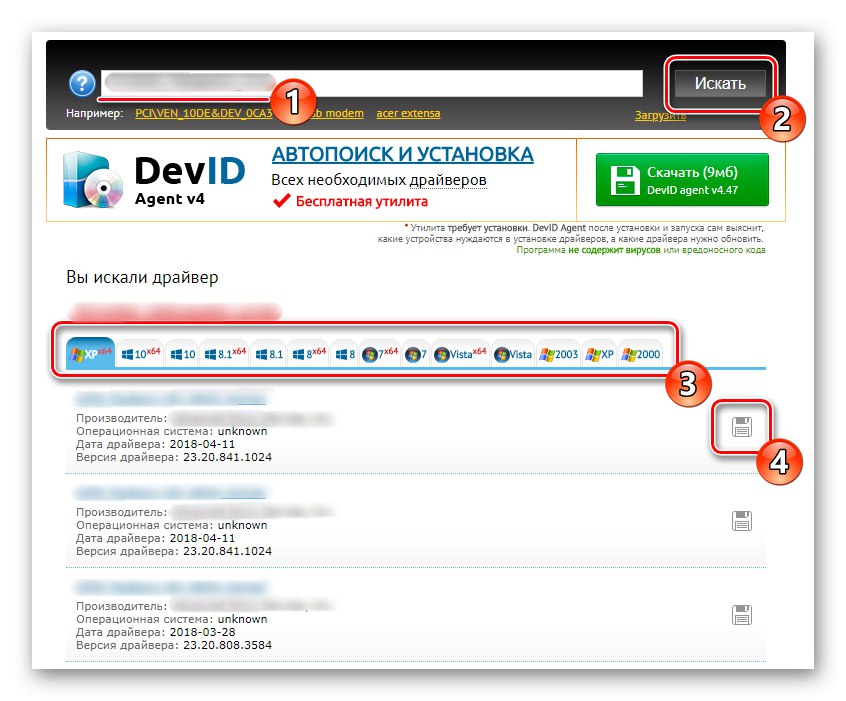
جزئیات بیشتر: چگونه با شناسه راننده پیدا کنیم
ما فقط روش استفاده از توابع ویندوز داخلی را که به روزرسانی قطعات را نصب می کند ، پوشش نداده ایم. سیستم عامل قادر به شناسایی دقیق Huawei E3372 بدون درایورهای از پیش نصب شده نیست و حتی پرونده های مناسبی را پیدا نمی کند ، بنابراین شما باید از توصیه های دیگر استفاده کنید.